Sonstiges: Unterschied zwischen den Versionen
KMA (Diskussion | Beiträge) |
KMA (Diskussion | Beiträge) |
||
| Zeile 34: | Zeile 34: | ||
<!-- * NEUER ABSCHNITT * --> | <!-- * NEUER ABSCHNITT * --> | ||
==Konfiguration des Seitenmenüs== | ==Konfiguration des Seitenmenüs== | ||
Die oberen sechs | Die oberen sechs Schaltflächen des Seitenmenüs können individuell mit Modulaufrufen aus den Hauptmenübereichen „Warenwirtschaft“ und „Kassensystem“ belegt werden. Dazu muss der Dialog zu Menüanpassung im Hauptmenü {{Menü|Fenster}} → {{Menü|Menü anpassen}} geöffnet werden. | ||
[[File:fenster_menueanpassen.png|border|link=]] | [[File:fenster_menueanpassen.png|border|link=]] | ||
Version vom 9. September 2014, 16:57 Uhr
In den folgenden Abschnitten sollen weitere Funktionen der Anwendung erläutert werden.
Benutzeranmeldung
Bei aktivierter Benutzerverwaltung wird nach dem Start der Anwendung ein Anmeldedialog angezeigt[1].
Sofern keine Benutzer angelegt wurden, wird von der Anwendung automatisch ein Administratorkonto erstellt[2]. Die Benutzeranmeldung kann durch Login im Seitenmenü, den Hauptmenüpunkt Optionen → Login, mit Strg + F11 oder, sofern kein Benutzer aktiv ist, durch einen Mausklick in den Arbeitsbereich der Anwendung geöffnet werden.
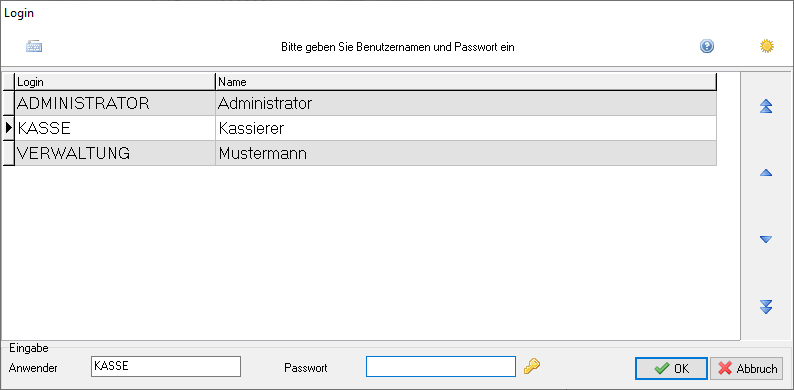
Durch das Öffnen des Anmeldedialogs wird ein bisher aktiver Benutzer automatisch deaktiviert. Der Anmeldedialog kann somit auch zum Sperren der Anwendung verwendet werden.
Programmupdates
Für den Bezug automatischer Programmupdates muss die Anwendung im Betriebsmodus „Einzelplatzsystem“ betrieben werden. Des Weiteren muss die Hilfsanwendung „Updater.exe“ im Installationsverzeichnis vorhanden sein und eine Internetverbindung zur Verfügung stehen.
Die Anwendung prüft vor dem Beenden, ob eine höhere Version vom Hersteller zur Aktualisierung bereit gestellt wurde und lädt diese automatisch herunter. Während dieses Vorganges wird eine Fortschrittsanzeige eingeblendet. Nach dem Herunterladen wird die Anwendung beendet und das Hilfsprogramm „Updater.exe“ gestartet . Die Anwendung wird dann aktualisiert. Wenn eine Datenbankaktualisierung notwendig ist, kann diese von der Anwendung nach Rückfrage durchgeführt werden.
Newsletter
Beim Start der Anwendung werden bei einer bestehenden Internetverbindung aktuelle Neuigkeiten als Schlagzeilen geladen und im Arbeitsbereich der Anwendung angezeigt. Weitere Informationen zu den angezeigten Schlagzeilen können durch den Hyperlink im Internet abgefragt werden .
Deinstallation
Die Anwendung kann in der Softwaresteuerung des Betriebssystems deinstalliert werden. Gegebenenfalls müssen Datenordner nach der Deinstallation manuell gelöscht werden. Bei der Deinstallation wird der Datenbanktreiber nicht entfernt. Dieser steht anderen Anwendungen zur Verfügung .
Konfiguration des Seitenmenüs
Die oberen sechs Schaltflächen des Seitenmenüs können individuell mit Modulaufrufen aus den Hauptmenübereichen „Warenwirtschaft“ und „Kassensystem“ belegt werden. Dazu muss der Dialog zu Menüanpassung im Hauptmenü Fenster → Menü anpassen geöffnet werden.
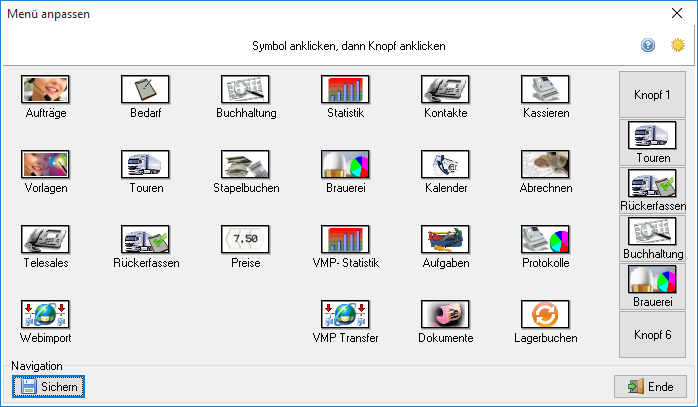
Um Schaltflächen zuzuweisen gehen Sie wie folgt vor:
- Klicken Sie auf eine der verfügbaren Schaltflächen auf der linken Seite.
- Klicken Sie auf eine Schaltfläche auf der rechten Seite. Durch das direkte Anklicken einer Schaltfläche der rechten Seite wird eine vorhandene Zuweisung entfernt und die Schaltfläche deaktiviert.
Die Konfiguration muss mit Sichern gespeichert werden.
Tastaturbefehle
Um mehr zu erfahren, klicken Sie hier: Tastaturbefehle
Drucktabelle
Um mehr zu erfahren, klicken Sie hier: Drucktabelle
Fußnoten: